win10电脑如何连接蓝牙耳机并设置为默认设备
现在大部分电脑都支持蓝牙功能,有些用户想知道win10电脑如何连接蓝牙耳机并设置为默认设备,接下来小编就给大家介绍一下具体的操作步骤。
具体如下:
1. 首先第一步查看电脑任务栏,根据下图所示,检查是否存在【蓝牙】图标。

2. 第二步根据下图箭头所指,先点击左下角【开始】图标,接着在弹出的菜单栏中点击【设置】选项。
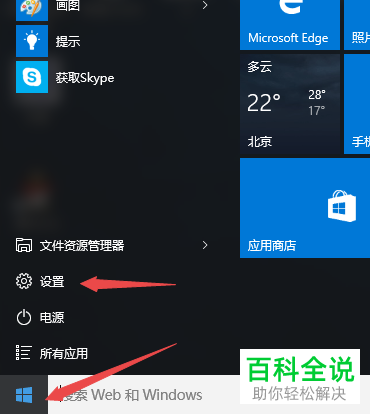
3. 第三步打开【设置】窗口后,根据下图箭头所指,点击【设备】选项。
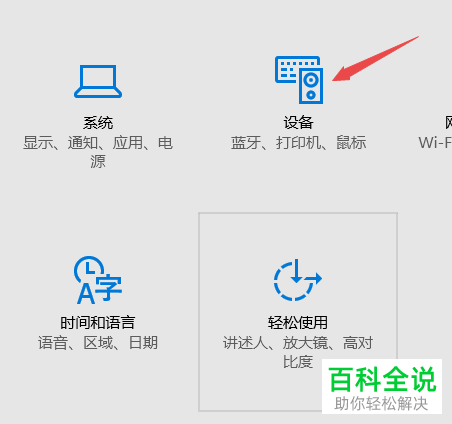
4. 第四步进入【设备】页面后,根据下图箭头所指,先点击左侧【蓝牙】选项,接着找到并点击想要连接的蓝牙耳机。

5. 第五步等待蓝牙耳机连接成功,鼠标右键单击任务栏【喇叭】图标,在弹出的菜单栏中根据下图箭头所指,点击【播放设备】选项。
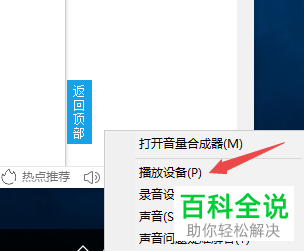
6. 最后在弹出的窗口中,根据下图箭头所指,鼠标右键单击【耳机】,接着点击【设置为默认设备】选项。
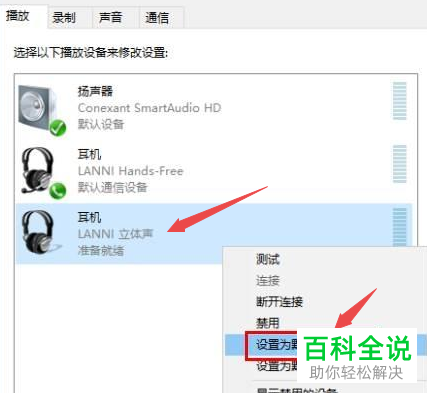
以上就是win10电脑如何连接蓝牙耳机并设置为默认设备的方法。
赞 (0)

